热门标签
热门文章
- 1痞子衡嵌入式:恩智浦i.MX RT1xxx系列MCU启动那些事(8.1)- SEMC NAND启动时间(RT1170)...
- 2【数据库】SQL Server 数据库、附加数据库时出错。有关详细信息,请单击“消息”列中的超链接_附加数据库时出错,请单击消息中的超链接
- 3隐藏StatusBars_windowinsetscontroller.hide(int)
- 4Spring IOC 控制反转总结
- 5Python 基础API_python api
- 6MySQL可重复读应用场景_mysql-repeatable read 可重复读隔离级别-幻读实例场景
- 7“店+“简化电商平台与客服系统的API无代码集成
- 805-1 SQL语言数据查询_单表查询_sql表查询
- 9常用黑客指令【建议收藏】_黑客代码
- 10python语言程序设计基础,python编程代码大全
当前位置: article > 正文
RabbitMQ(一)Windows下载安装_rabbitmq下载
作者:我家小花儿 | 2024-06-16 08:09:04
赞
踩
rabbitmq下载
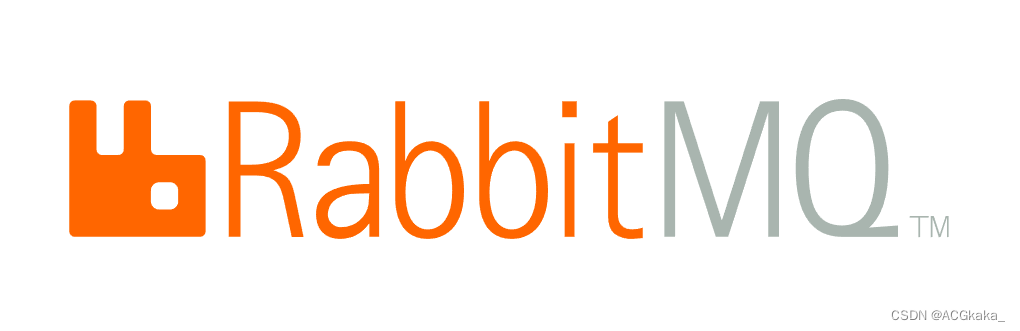
一、下载安装包
RabbitMQ Windows下载地址:https://www.rabbitmq.com/install-windows-manual.html
erlang Windows下载地址:http://www.erlang.org/download.html
1)下载 erlang
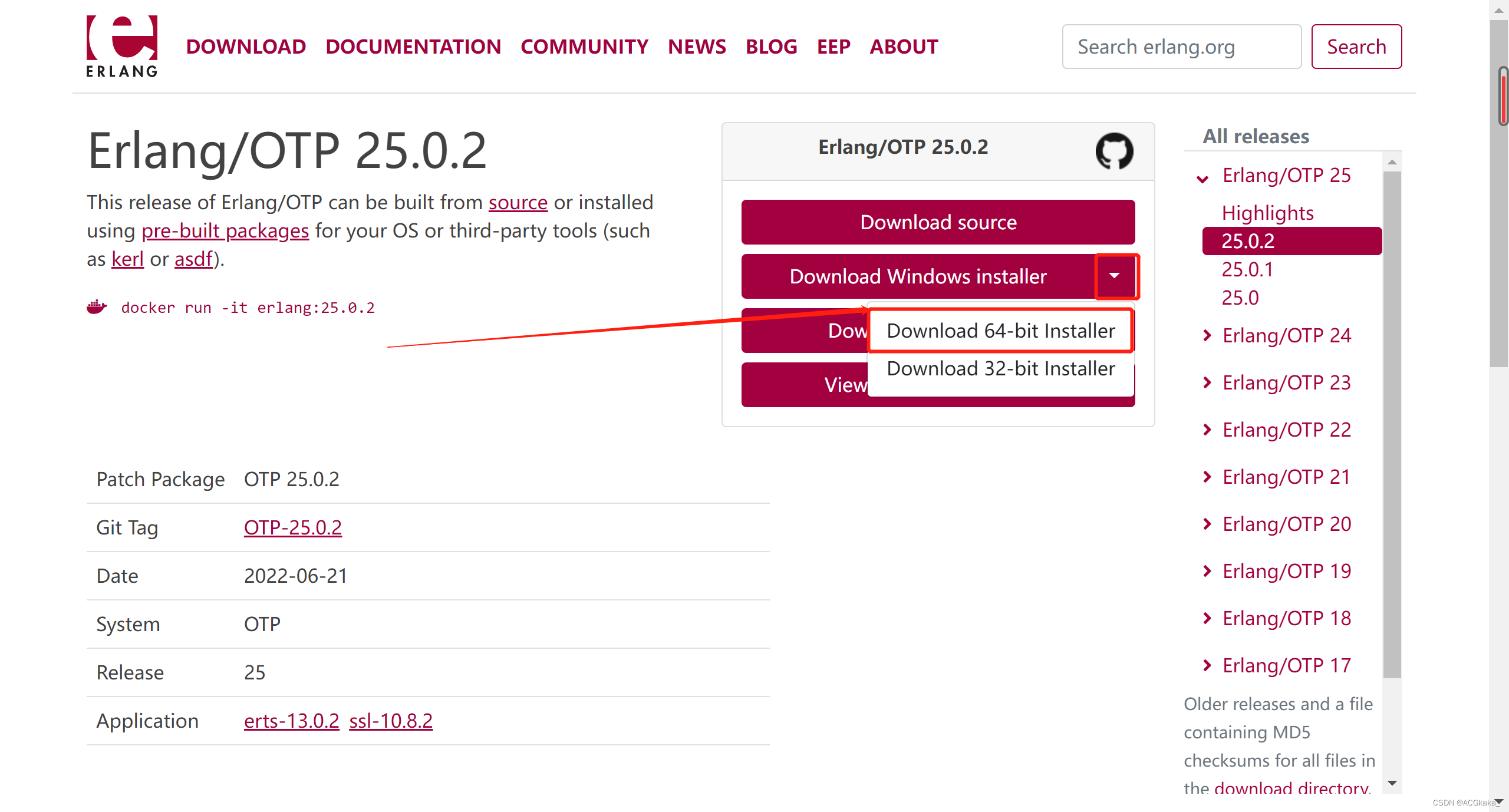
2)下载 RabbitMQ
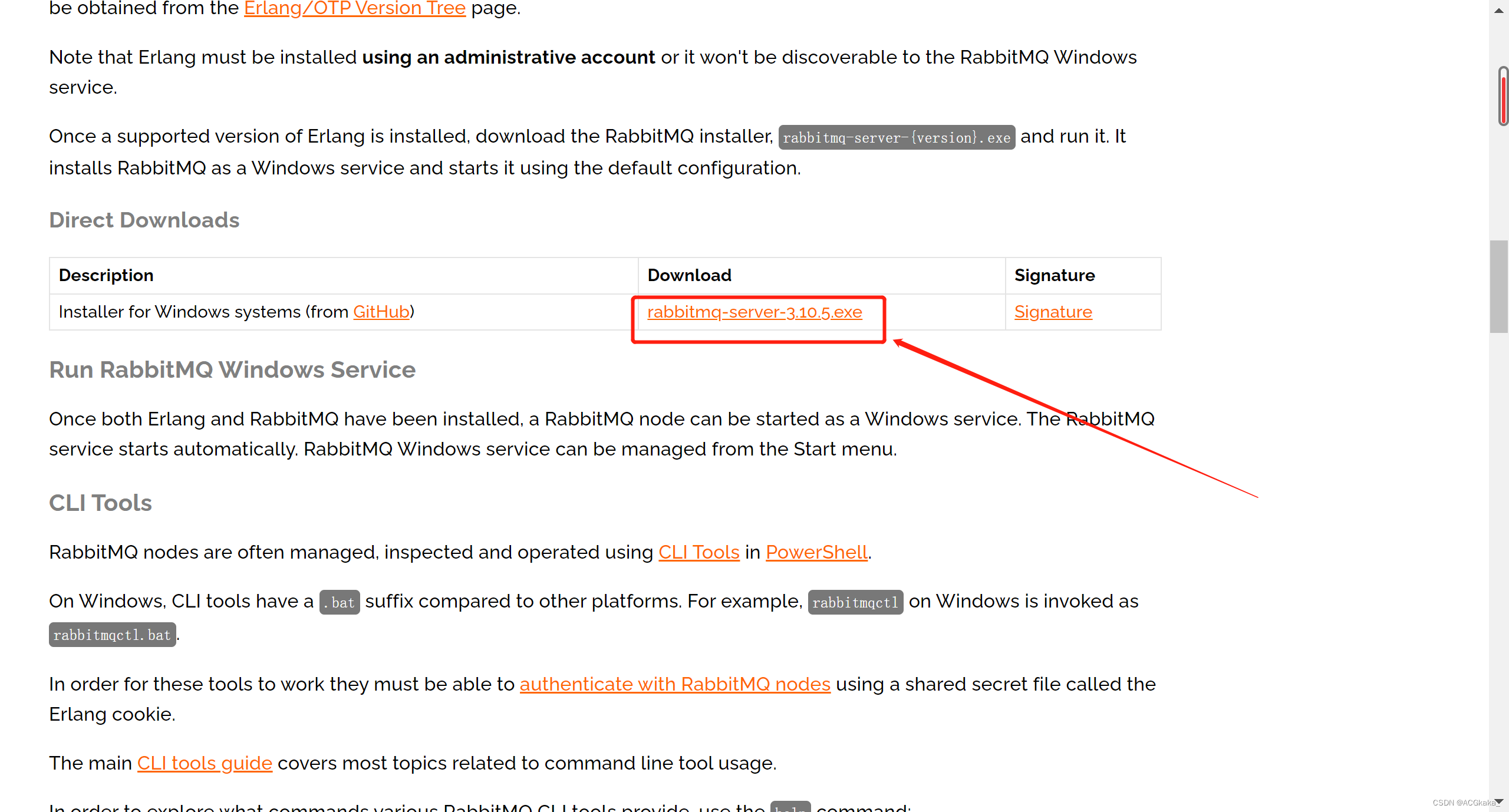
二、安装erlang
1)打开下载的exe文件一直下一步即可,建议自定义安装目录,方便后续配置环境变量。
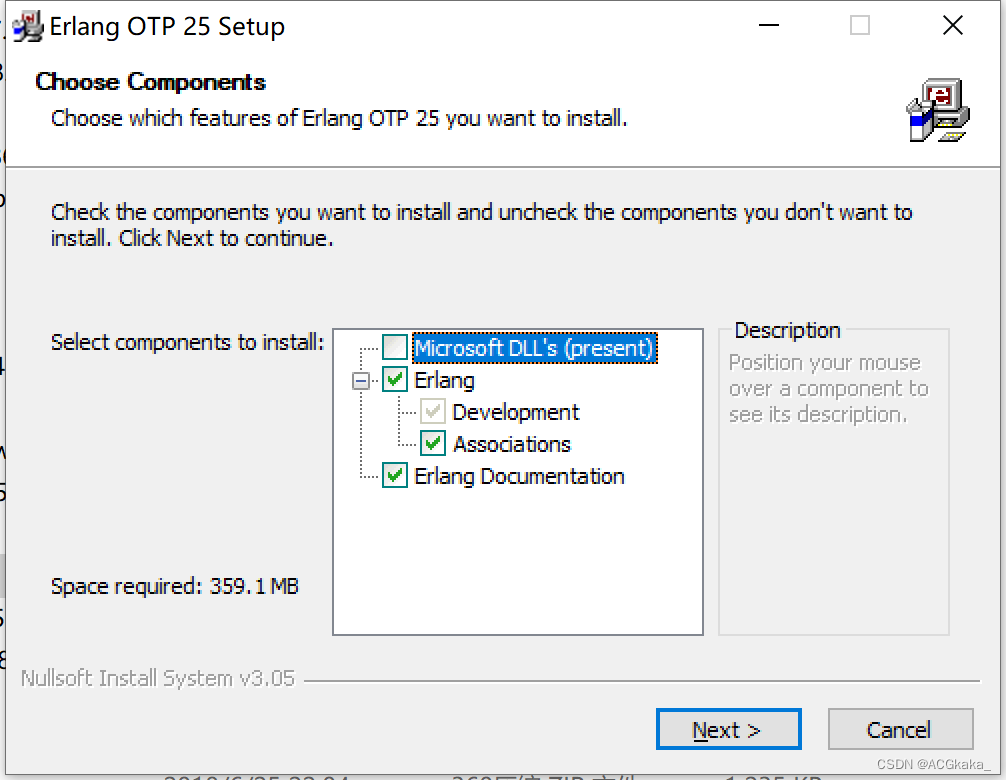
2)设置环境变量 ERLANG_HOME,值为erlang安装目录。
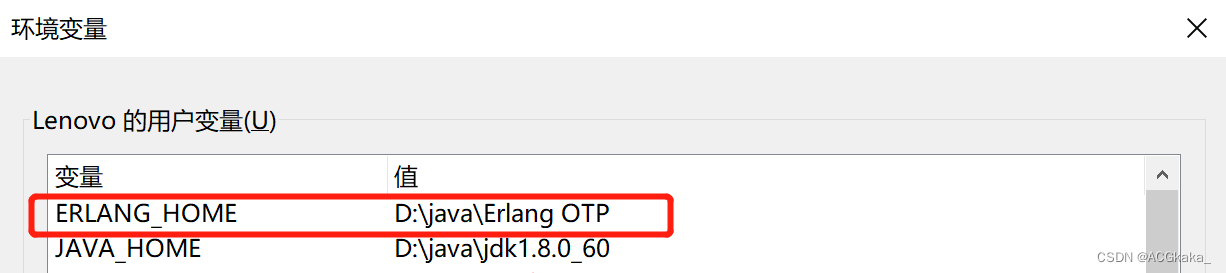
3)增加环境变量 Path 配置,值为 %ERLANG_HOME%\bin。
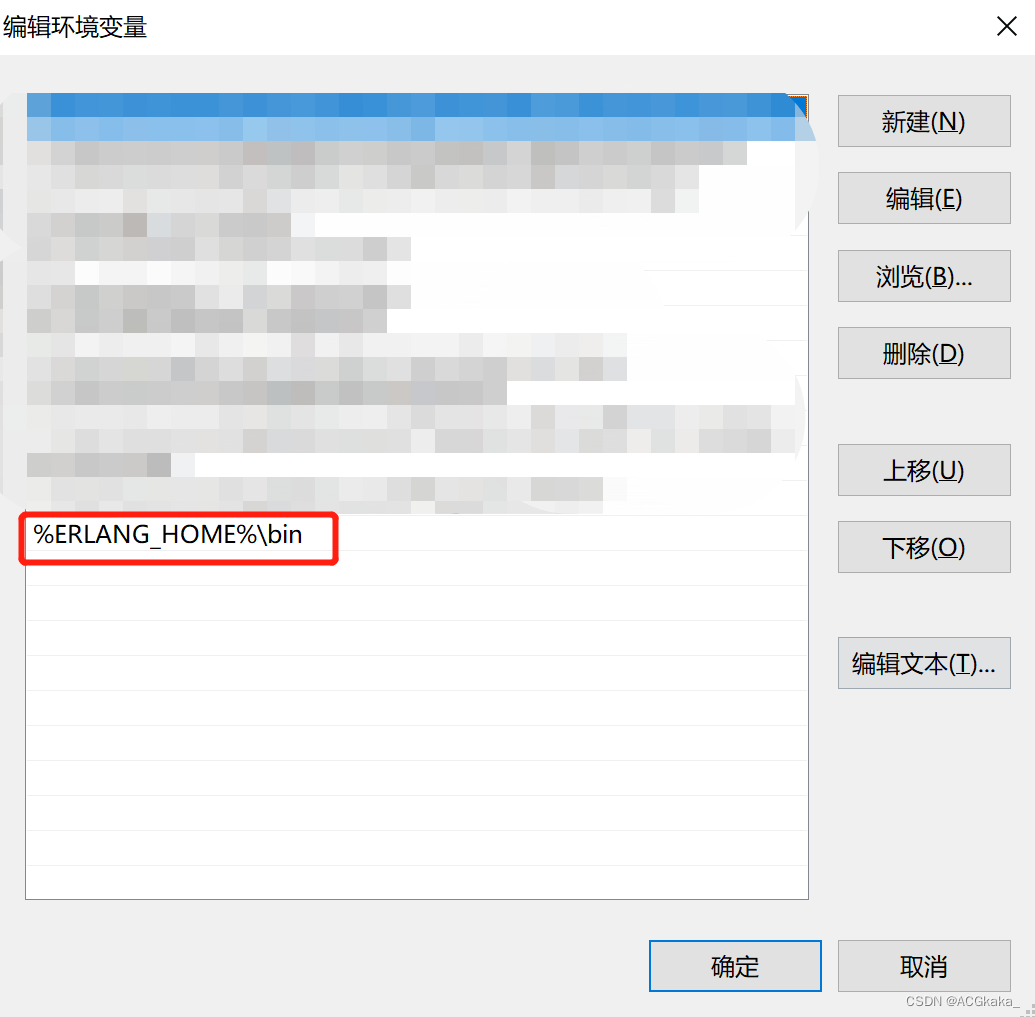
4)验证,打开控制台,输入 erl,如果显示如下则说明配置正确:

三、安装RabbitMQ
1)打开下载的exe文件,一直下一步即可,建议自定义安装目录,方便后续配置环境变量。
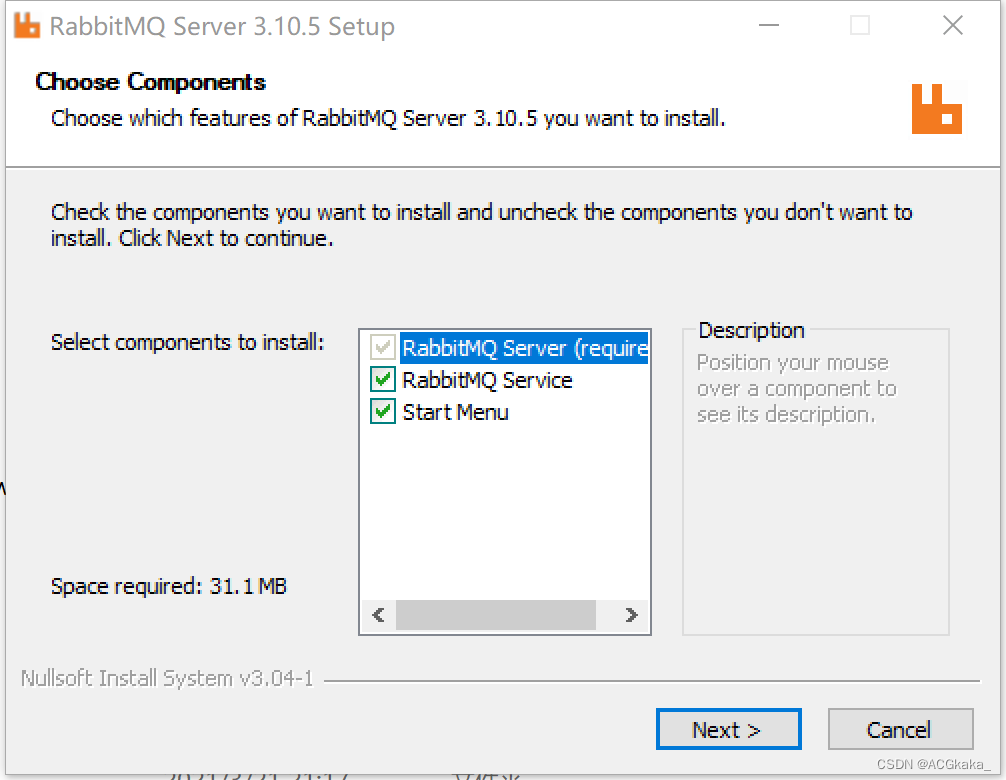
2)配置环境变量 RABBITMQ_HOME,值为解压的文件夹目录。
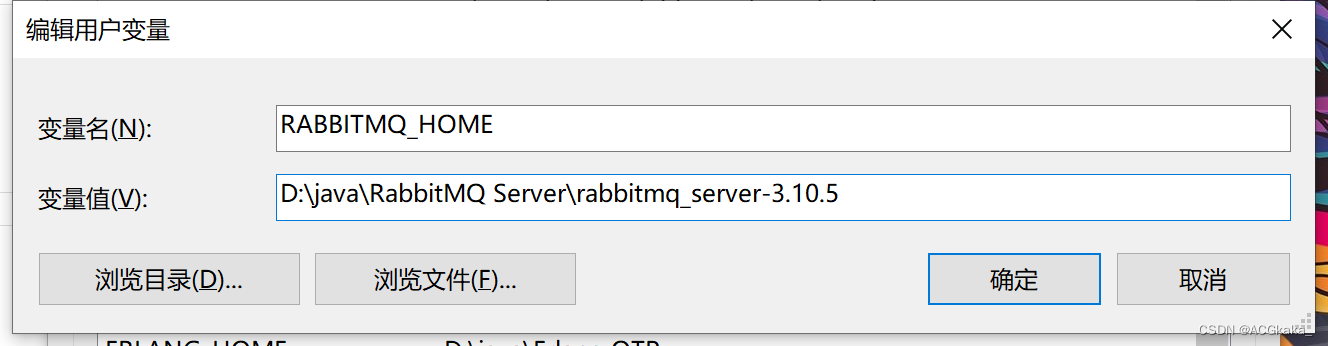
3)增加环境变量 Path 配置,值为 %RABBITMQ_HOME%\sbin。
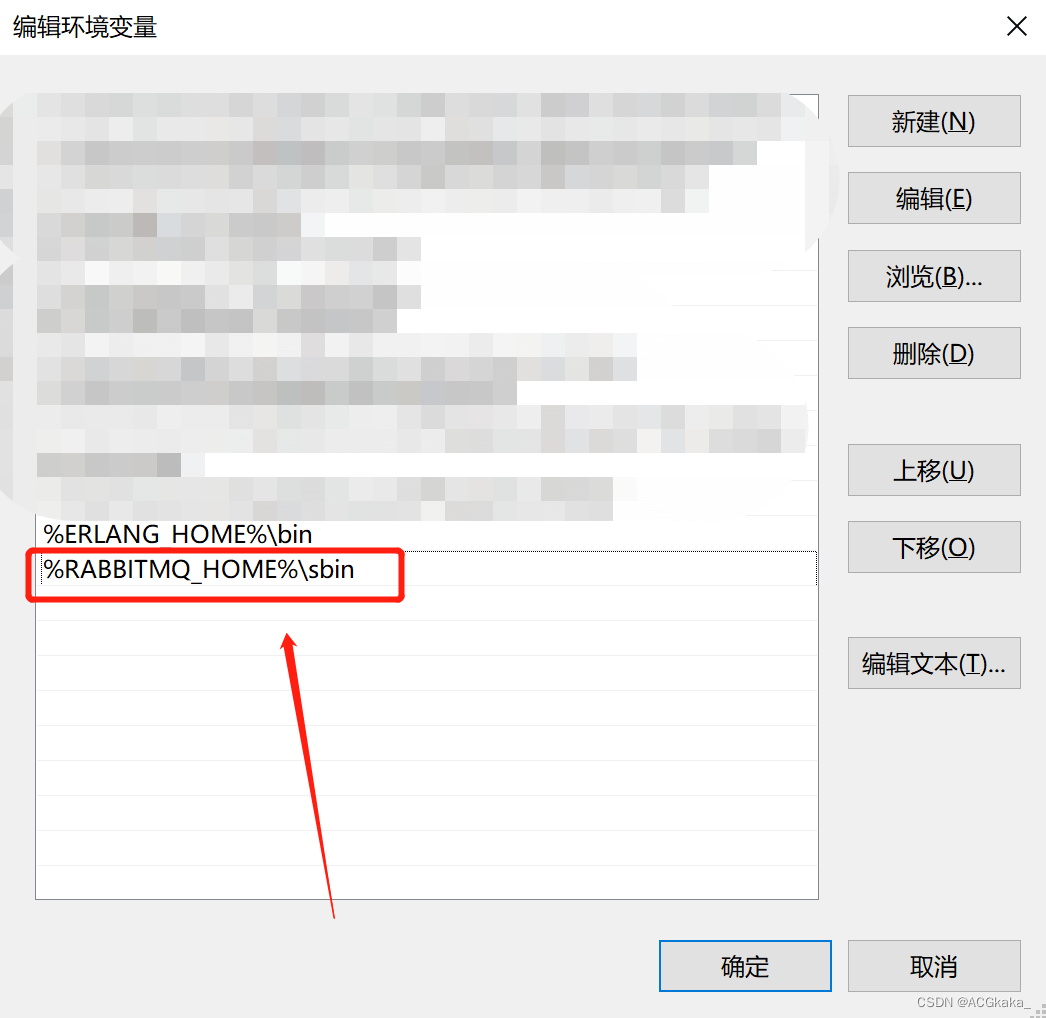
4)验证,打开控制台,输入 rabbitmqctl status,如果显示如下则说明配置正确,并且启动成功:
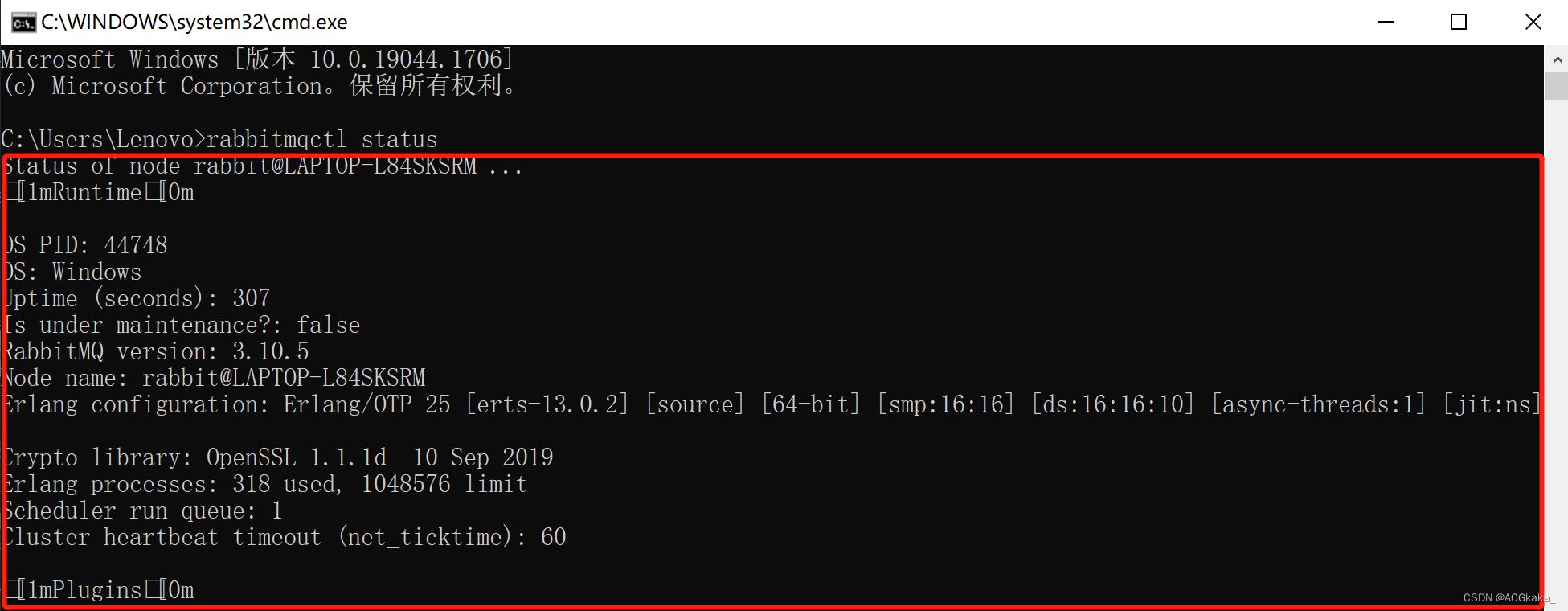
四、配置RabbitMQ管理界面
1)打开cmd控制台,输入如下命令,即可添加RabbitMQ管理界面:
$ rabbitmq-plugins enable rabbitmq_management
- 1
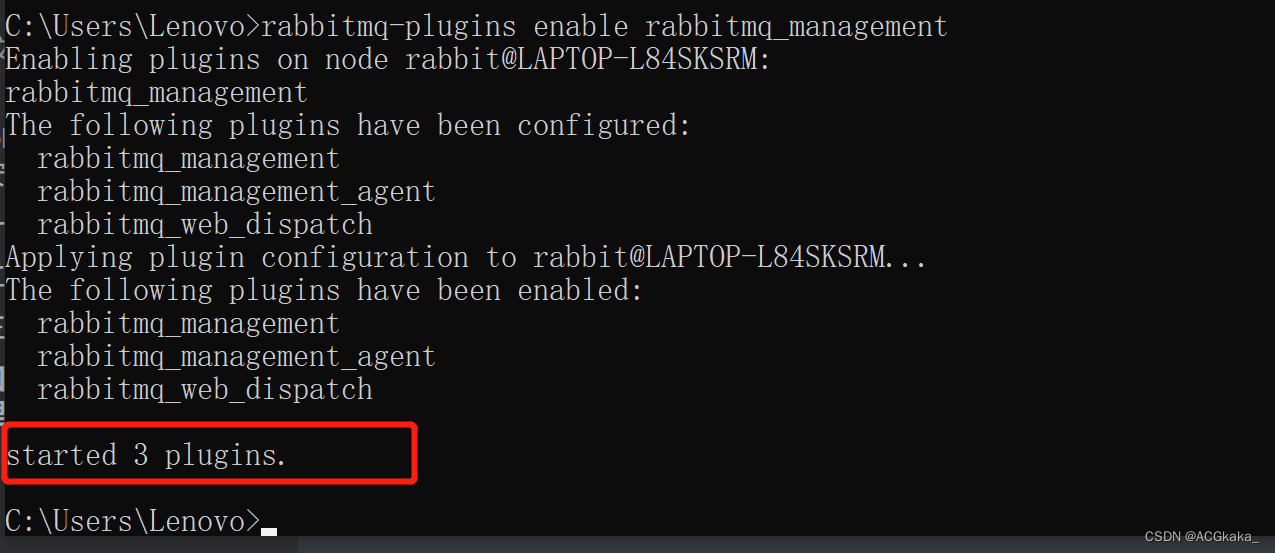
2)访问管理系统界面,地址:http://localhost:15672/
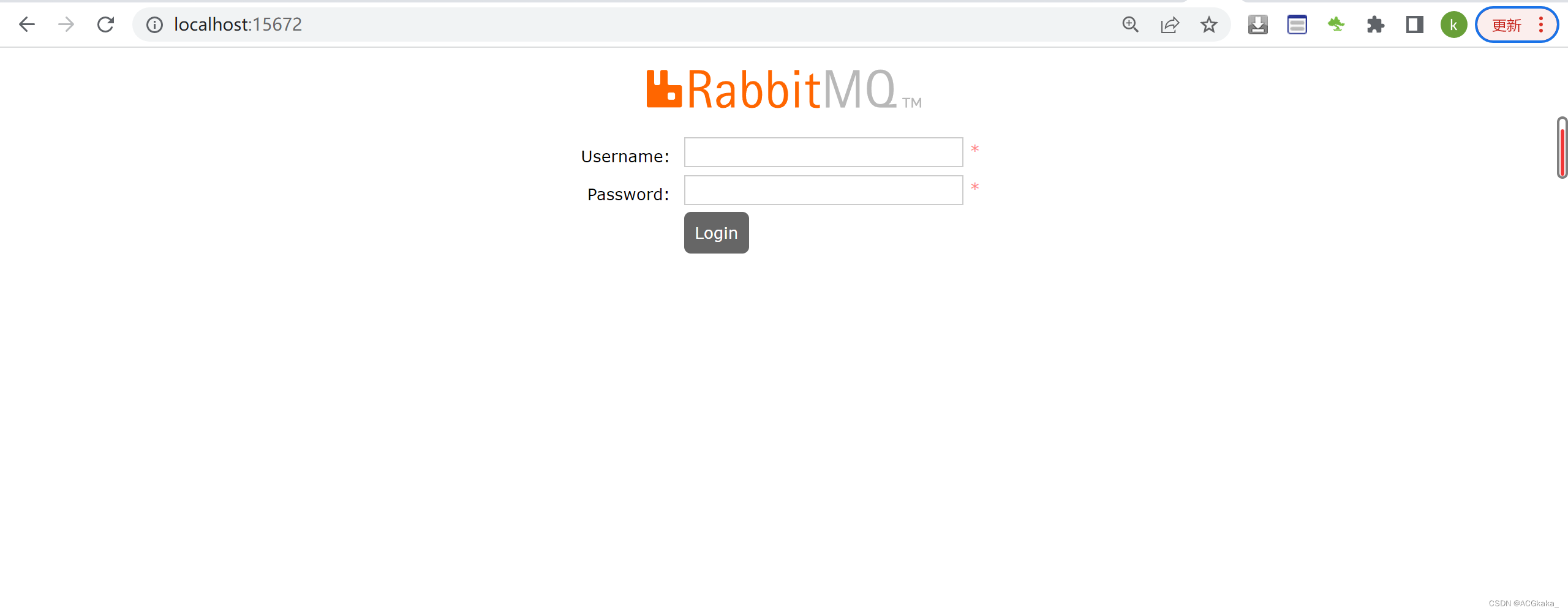
3)输入用户名和密码:guest/guest
4)管理界面说明
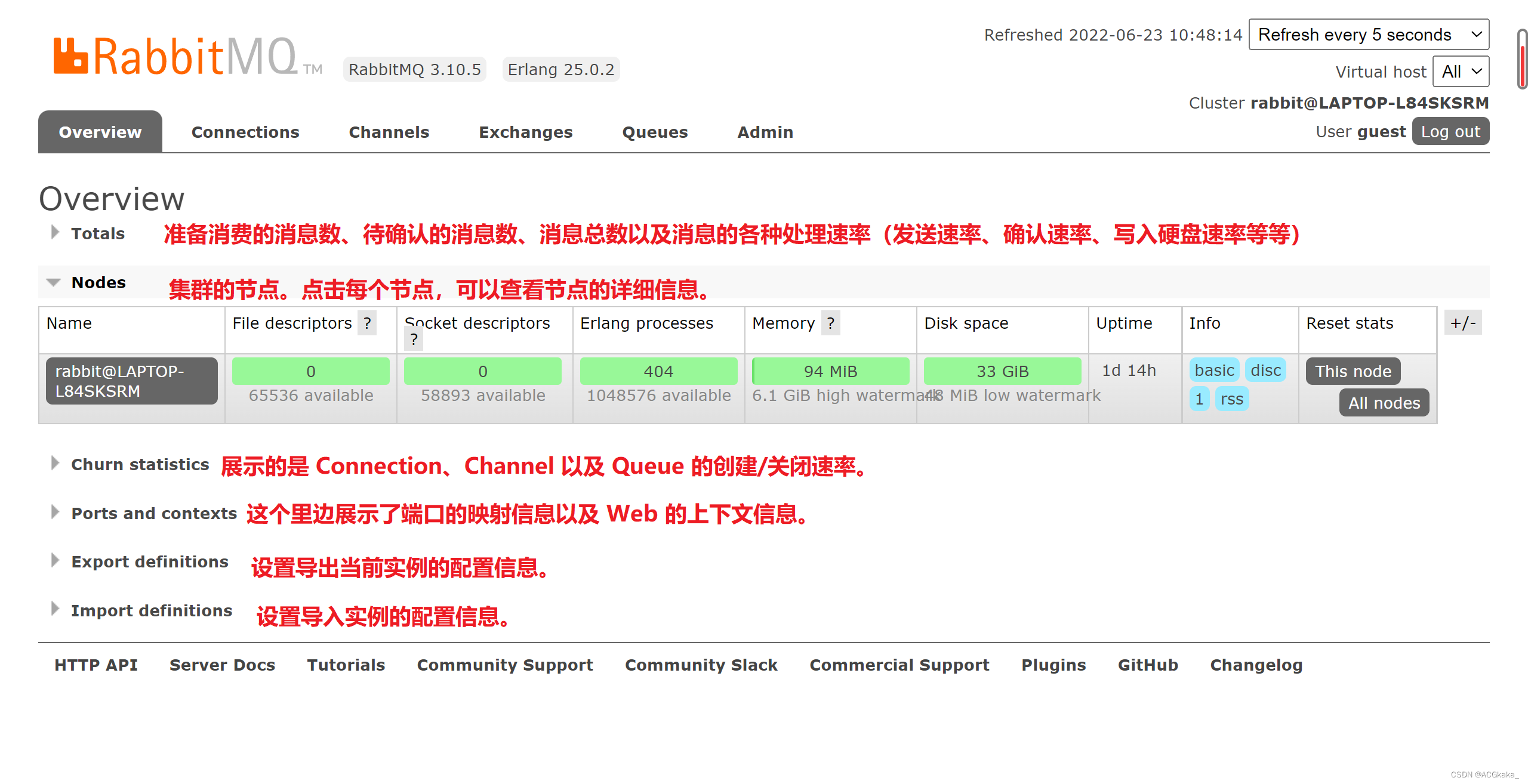
标签栏:
Overview:概述。包括消息数、集群节点、端口等信息。Connections:查看连接情况。包括生产者和消费者。Channels:通道。建立连接之后,会形成通道,消息的投递取决于以来的通道。Exchanges:交换机。用来实现消息的路由。Queues:队列。就是消息队列,消息存放在队列中,等待消费,消费后会被移除队列。Admin:用户和虚拟主机的管理面板。
整理完毕,完结撒花~
参考地址:
- RabbitMQ下载安装,https://blog.csdn.net/qq_51929833/article/details/123639554
- RabbitMQ-管理界面介绍,https://blog.csdn.net/GoodburghCottage/article/details/123989426
声明:本文内容由网友自发贡献,转载请注明出处:【wpsshop】
推荐阅读
相关标签


